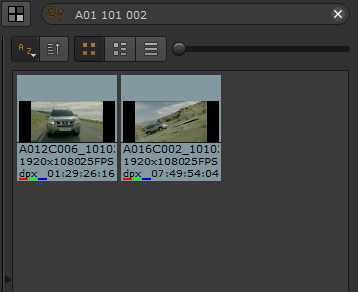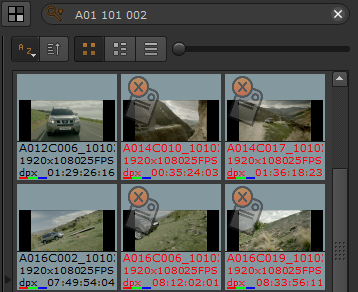排序和搜索媒体
Nuke Studio的Project面板包含几种排序和搜索方法,因此您可以更轻松地组织,管理和浏览媒体。您可以按字母顺序,按类型或手动对项目进行排序,然后选择纸槽中介质的外观。搜索功能使您可以输入字符串,并对全部或部分匹配项进行搜索。您可以控制项目中项目显示的海报框架,选择绝对框架或相对框架。
您还可以在Project面板和时间表以快速排序和定位媒体。看到颜色编码的源剪辑和镜头了解更多信息。
排序项目面板
的Project尽管文件具有更多的排序和显示选项,但可以在左侧目录侧和右侧文件侧分别对面板进行排序。
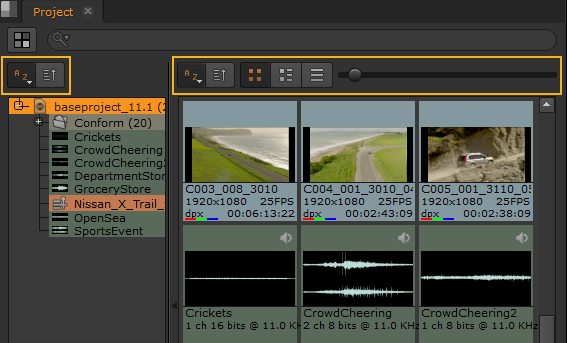
默认情况下,在左侧目录窗格中,项目按字母升序排序。手动排序项目项:
| 1. | 单击并按住或右键单击排序下拉列表,然后选择Manual。 |
| 2. | 将项目拖放到您的首选顺序中。 |
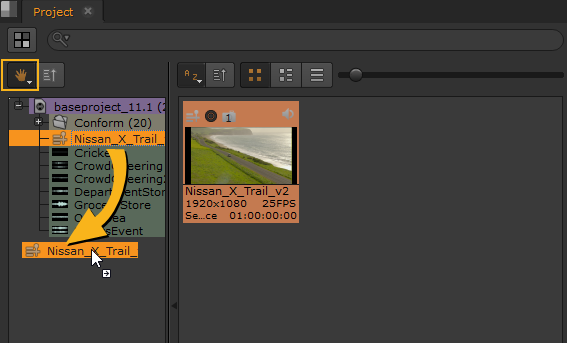
默认情况下,右侧bin窗格也按字母升序排序,并且在排序下拉列表中还有更多选项可用。单击并按住下拉菜单以显示各种选项,包括Duration, Resolution和Type。

您还可以在右侧垃圾箱中更改项目的布局和大小。从缩略图,列表和详细信息中选择一种布局,然后使用滑块确定项目的大小。在详细信息模式下,滑块被禁用。
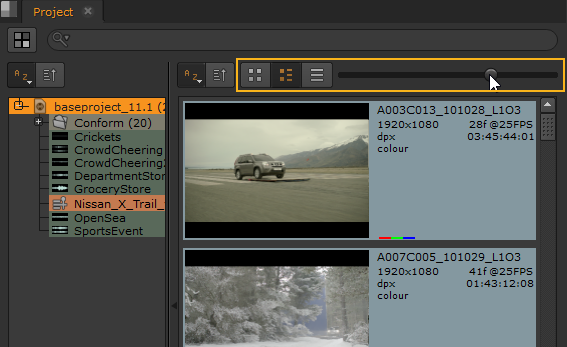
搜索媒体
Nuke Studio的搜索功能可让您输入字符串,并对全部或部分匹配项进行搜索,并提供包含元数据搜索的选项。Nuke Studio搜索与任何输入字符串匹配的项目,并且默认情况下仅显示那些项目。
小费: Nuke Studio默认情况下还会检查搜索字符串的文件元数据,但是您可以通过禁用此行为来禁用此行为Include Metadata在搜索下拉菜单中。
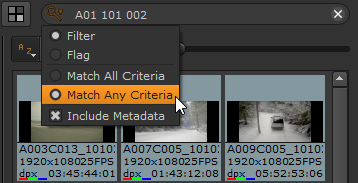
• Match All Criteria -符合条件的媒体all搜索字符串中的条目是匹配的。例如,输入A01 DPX仅匹配包含A01和DPX的媒体。
• Match Any Criteria -符合条件的媒体any搜索字符串中的条目中的匹配。使用相同的示例,A01 DPX与包含A01或DPX的任何媒体匹配。
小费: 如果您希望在其中搜索项目,则此功能扩展到媒体电子表格。看到关于媒体电子表格了解更多信息。
过滤和标记产生相同的搜索结果,但是呈现方式不同。筛选仅显示与部分或全部搜索字符串匹配的文件,而标记显示所有内容并标记文件don't匹配部分或全部搜索字符串。
|
|
|
|
筛选... |
... 和举报 |
您还可以按标签或元数据过滤和标记媒体。看到使用标签过滤和标记媒体和使用元数据过滤和标记媒体了解更多信息。
设置海报框架
您可以在“项目”面板中将海报框架分配给图像项目,以便它们代表您打算在序列中使用的框架。如果您的源剪辑在素材的开头包含空白帧的句柄,这将特别有用。
要为源剪辑设置海报框架:
| 1. | 选择剪辑中的一个或多个剪辑Project面板。 |
| 2. | 右键单击所选内容,然后选择Set Poster Frame。 |
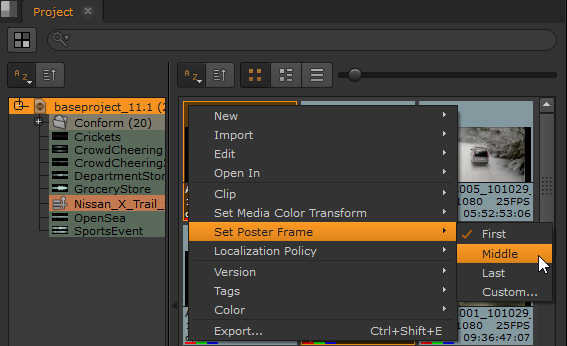
| 3. | 选择一个预设帧或单击Custom选择绝对或相对帧作为源剪辑的发布者帧: |
• Absolute -海报帧号是从磁盘上的文件得出的。例如,一个.dpx顺序myClip.####.dpx 1001-1500可以有一个绝对的海报框架之间1001和1500。
• Relative -海报帧号是从剪辑中从0开始的帧数得出的。例如,一个.dpx顺序myClip.####.dpx 1001-1500可以有一个相对的海报框架之间0和499。
注意: 如果选择多个源剪辑,则无法设置Absolute框架作为海报框架。